NVIDIA Streamer Service, NVIDIA Streamer Network Service 및 NVIDIA Streamer User Agent는 최신 NVIDIA 비디오 카드로 구동되는 Windows 시스템에서 실행되는 많은 프로세스 중 세 가지입니다.
NVIDIA는 드라이버에 새로운 서비스 및 프로세스를 추가 할 때 한계를 뛰어 넘는 것으로 유명하며, Windows PC에서 프로세스 목록을 확인하면 10 가지가 넘는 NVIDIA 프로세스가 실행되는 것을 볼 수 있습니다.
Ctrl-Shift-Esc를 사용하여 Windows 작업 관리자를 열고 아래로 스크롤하여 문자 N으로 시작하는 프로세스로 쉽게 확인할 수 있습니다.
이러한 프로세스 중 일부는 전혀 필요하지 않을 수 있으며 NVIDIA Streamer 관련 서비스가이 범주에 속할 가능성이 높습니다.
엔비디아 스 트리머 서비스
최근 게임 머신에서 확인한 결과 9 개의 NVIDIA 프로세스가 나타 났으며 이는 시스템에 그래픽 카드 드라이버를 설치하는 동안 사용자 지정 설치 옵션을 사용한 후입니다 (3D 콘텐츠를 설치하지 않음).

그렇다면 NVIDIA Streamer Service는 무엇에 사용됩니까? PC에서 NVIDIA Shield 장치로 게임을 스트리밍하도록 설계되었습니다.
방패를 소유하지 않으면 완전히 쓸모가 없습니다. 내 생각에 이것이 나쁜 관행은 Shield 장치의 소유 여부에 관계없이 스트리밍 서비스가 자동으로 실행된다는 것입니다.
이러한 프로세스를 Windows 시스템에서 항상 (또는 전혀) 실행할 필요는 없으며 시스템의 게임 성능을 향상시킬 수 있으므로 비활성화하는 것이 좋습니다.
Nvidia Streamer 서비스 비활성화
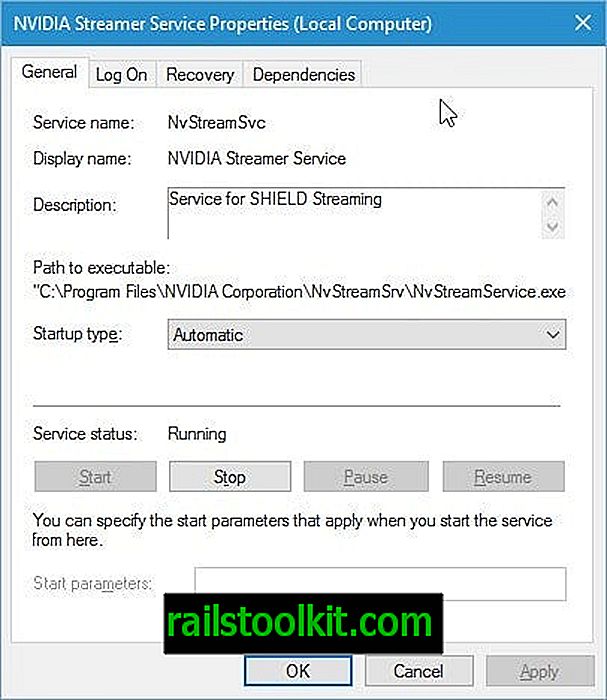
서비스를 비활성화하는 것은 매우 쉽습니다. 해야 할 일은 다음과 같습니다.
- 키보드에서 Windows 키를 누르고 services.msc를 입력하고 Enter 키를 누르십시오.
- 서비스 창에서 Nvidia Streamer Service를 두 번 클릭하십시오.
- 세션에서 중지하려면 중지 단추를 클릭하십시오.
- 이 서비스를 비활성화하면 NVIDIA Streamer Network Service도 중지된다는 메시지가 표시 될 수 있습니다.
- 프롬프트가 표시되면 예를 클릭하십시오.
- 이렇게하면 실행중인 프로세스가 종료되지만 아직 완료되지 않았습니다.
- 시작 유형을 자동에서 비활성화로 전환하십시오.
- 적용을 클릭하십시오.
다른 NVIDIA 서비스 및 그 목적
이것은 Windows 시스템에서 실행되는 10 개 정도의 NVIDIA 서비스 중 3 개를 처리합니다. 비디오 카드 사용 방법에 따라 더 많은 프로세스를 비활성화 할 수 있습니다.
- NVIDIA Backend (NvBackend.exe)-Nvidia GeForce Experience의 일부입니다.
- NVIDIA Capture Server (nvspcaps64.exe)-ShadowPlay 기능을 강화하는 GeForce Experience의 일부입니다. ShadowPlay를 사용하면 컴퓨터에서 게임을 녹화 할 수 있습니다.
- NVIDIA GeForce Experience Service (GfExperienceService.exe)-기본 GeForce Experience 서비스입니다.
- NVIDIA 네트워크 서비스 (NvNetworkService.exe)-GeForce Experience 서비스와 함께 설치됩니다. 업데이트 기능이 제대로 작동하지 않아 새로운 드라이버 알림이나 게임 설정 업데이트 알림을 더 이상받지 않습니다. 그러나 GeForce Experience를 실행할 필요가없는 경우 비활성화 할 수 있습니다. 그러나 네트워크 서비스를 중지 한 후 GeForce Experience를 실행하면 오류 대화 상자가 나타납니다 (서비스에서 찾을 수 있습니다 : 중지하고 시작 유형을 비활성화 또는 수동으로 변경하십시오).
- NVIDIA User Experience Driver Component (nvxdsync.exe)-인터넷에서 프로세스에 대한 정보를 찾을 수 없습니다. 발견 된 소수의 리소스는 3D에만 사용된다고 제안합니다.
이러한 프로세스 중 다수는 GeForce Experience와 관련이 있습니다. 필요하지 않은 경우 Windows에서 GeForce Experience를 제거하고 드라이버 업데이트 중에 다시 설치하지 않는 것이 가장 좋습니다.
시작 항목을 관리 할 때 NVIDIA Capture Server Proxy를 찾을 수도 있고 게임 컨텐츠를 캡처하지 않으면이를 비활성화 할 수도 있습니다.
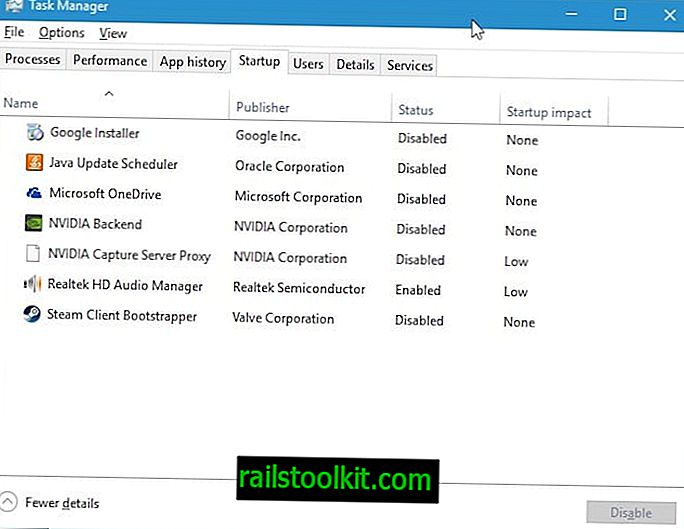
Windows 7 이하에서는 다음을 수행하십시오.
- Windows 키를 누르고 msconfig.exe를 입력 한 후 Enter 키를 누릅니다.
- NVIDIA Capture Server Proxy를 찾아 열리는 프로그램 창에서 비활성화하십시오.
Windows 8 이상을 사용하는 경우 대신 다음을 수행하십시오.
- Ctrl-Shift-Esc를 사용하여 작업 관리자를여십시오.
- 이전에 아직 수행하지 않은 경우 추가 세부 사항을 클릭하십시오.
- 시작으로 전환하십시오.
- 이름을 마우스 오른쪽 버튼으로 클릭하고 상황에 맞는 메뉴에서 비활성화를 선택하십시오.
닫는 단어
드라이버 업데이트를 설치할 때 이러한 서비스 및 프로세스 중 일부가 재설정 될 수 있습니다.














